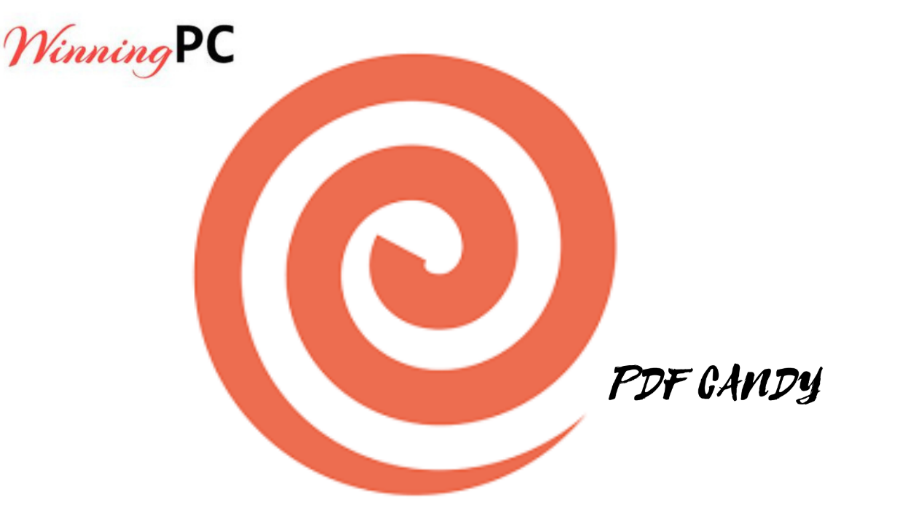Accueil
Organisez gratuitement vos fichiers PDF en ligne
Organisez gratuitement vos fichiers PDF en ligne
Avec notre outil gratuit d'organisation de PDF en ligne, vous pouvez facilement organiser des documents PDF en réorganisant, réarrangeant ou faisant pivoter les pages PDF, en ajoutant ou supprimant des pages PDF en quelques clics.
Tous les outils PDF dans une seule application !
Téléchargement gratuit
Évaluez cet organisateur de PDF en ligne





4.3 /5
0 votes
Pourquoi choisir WPS Office pour organiser des fichiers PDF ?
Entièrement équipé
Vous pouvez utiliser l'outil tout-en-un WPS PDF pour organiser vos fichiers PDF. Avec cet outil, vous pouvez ajouter, supprimer et réorganiser les pages PDF en quelques clics.
Haute sécurité
L'éditeur PDF en ligne de WPS supprimera vos fichiers au bout d'une heure. Pour protéger vos documents, vous pouvez télécharger WPS Office afin de configurer davantage d'options et définir différents niveaux d'accès, comme par exemple définir des mots de passe pour l'ouverture et la modification d'un fichier spécifique.
Facile à utiliser
Vous pouvez simplement faire glisser et déposer, ajouter et supprimer des vignettes de pages pour obtenir la mise en page souhaitée. Toutes les opérations peuvent être effectuées dans la zone d'édition.
FAQ sur l'organisation des fichiers PDF
En savoir plus sur l'organisation de fichiers PDF en ligne gratuitement
Plus d'articles >
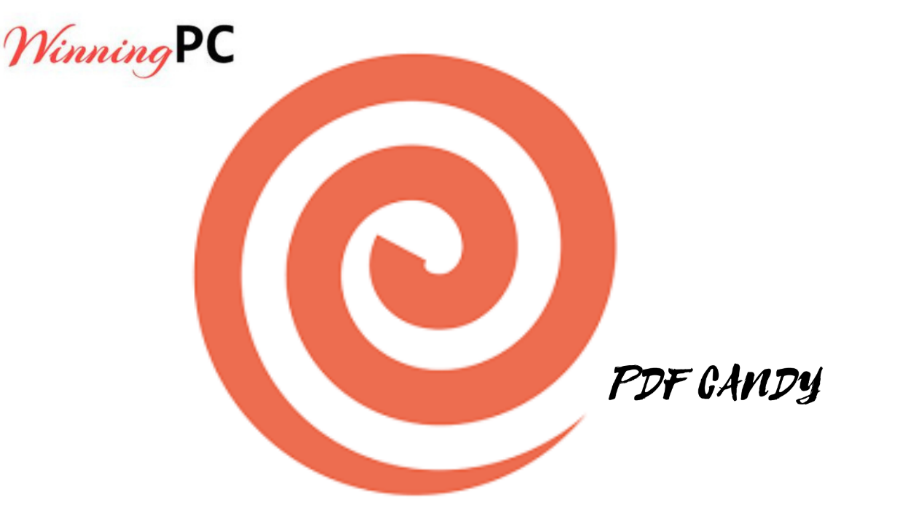 Downloads
DownloadsPDF Candy in WinningPC: All Solutions about PDF
PDF Candy in WinningPC: All solutions about PDF PDF Candy in Winningpc is a free tool for converting PDF files to a variety of other popular formats, including PDF to DOC, text, eBook, and image conversion to PDF, merging PDF files, splitting PDF, extracting images and text from PDF, editing metadata, securing documents, and password-protecting PDF files. The requirement of the operating system is Windows. PDF Candy is a comprehensive PDF management application, and the majority of the.... Downloads
DownloadsWPS PDF VS Soda PDF :A Software Comparison
WPS PDF VS. Soda PDF :A Software Comparison WPS PDF is a globally recognized document processing software that is used to create, edit, and manage files. WPS PDF offers many features that stand out when compared to many other PDF editors. Its user interface is easy to use and intuitive, this feature alone gives WPS PDF a major edge over many PDF editors. The fact that WPS offers many of its services for free that can be utilized online as well as offline, makes the PDF editor one of a .... Software News
Software NewsWPS PDF VS PDF 24 | Which one is Better?
PDF 24 and WPS PDF are well-known PDF editor apps. Comparing WPS PDF vs PDF 24 will be unfair as there is no competition between WPS PDF app and PDF 24. PDF 24 is only for windows OS. On the other hand, WPS PDF is available for all operating systems including Linux and iOS. However, this blog will compare both by their features. About PDF24 PDF24 is a free PDF Creator and PDF Converter app for Windows devices only, accomplished with a number of useful features that you will love to wor....